发布时间:2024-03-02 09:41:06来源:JQDEMO.COM
Classin最近新增了一个专注模式,很多小伙伴想知道专注模式开启时怎么在前台显示其他软件,下面小编就为大家详细的介绍一下,相信一定会帮到玩家们的。
Classin专注模式开启时怎么在前台显示其他软件?Classin专注模式开启时在前台显示其他软件教程
首先点进教室

然后键盘上同时按下Win+Tab

接着点击“新建桌面”

随后点击“桌面1”回到网课界面

之后键盘同时按下Control+Win+→从桌面1切换到桌面2

在新建的桌面上,不会出现Classin教室界面,可以打开其他的应用窗口
然后键盘上同时按下Control+Win+←可以回到教室界面

最后在教室界面按下Win+Tab,可以把被教室挡住的桌面拖到桌面2里,这样课前正在做的内容如果还未完成,可以直接转移到新的桌面,不需要关闭原先的窗口并在新的桌面上新建

注意:Classin专注模式的原理是置顶并且最大化,但Windows的置顶和最大化仅限于当前桌面,所以可以通过新建桌面来解决
以上这篇文章就是Classin专注模式开启时在前台显示其他软件教程,更多精彩教程请关注JQ下载站!

classin老师如何提前下课

classin如何更换摄像头背景

Classin在线教室怎么更换背景

Classin在线教室怎么提前下课

Classin在线教室怎么取消上台

Classin在线教室怎么下讲台

classin上课软件怎么改名字

classin怎么取消上台

Classin在线教室怎么关闭护眼模式

Classin在线教室怎么修改昵称

Classin在线教室怎么关闭护眼模式 Classin在线教室关闭护眼模式教程

Classin在线教室怎么修改昵称 Classin在线教室修改昵称的方法

classin上课没有声音怎么回事 上课没有声音原因介绍

classin怎么自己安排课程 自己安排课程教程一览

classin如何申请机构账号 申请机构账号方法介绍

classin如何上传课件 上传课件方法介绍

classin无法打开摄像头怎么办 无法打开摄像头解决方法
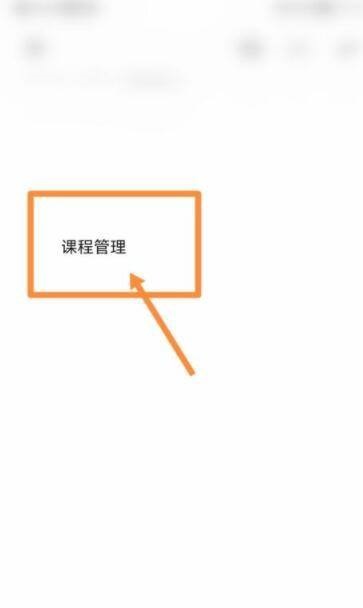
classin在线教室在哪延长使用时间 延长使用时间方法介绍

classin在线教室如何查看回放 查看回放方法介绍

Classin在线教室怎么更换背景 更换背景的方法分享

不可鲁莽
36.37MB | 动作格斗

文字魔兽世界
18.88MB | 角色扮演

美少女万华镜5汉化版
未知 | 挂机养成

玩具工厂大消除
108MB | 休闲益智

非常脑洞
166MB | 休闲益智

超级幸存者
93MB | 枪战射击

像素乐园游乐场
201.26MB | 挂机养成

樱花校园3无广告中文版
257MB | 挂机养成

樱校恋爱模拟器
82MB | 挂机养成

海盗加勒比海亨特无限钻石版
60.88MB | 角色扮演

水果必须死
42MB | 模拟塔防

牛奶画廊像素安卓版
18MB | 动作格斗

萌怪传说手游
108.6M | 动作格斗

世界杯射门
未知 | 体育竞技

鬼屋幸存者
未知 | 休闲益智

敢达决战
1.31G | 动作格斗

2023-04-11
小米civi2消息亮屏在哪开启 消息亮屏开启方法介绍
哔哩哔哩安卓版在哪设置学校信息 设置学校信息方法介绍
爱奇艺极速版在哪清空消息 清空消息方法介绍
QQ音乐怎么设置唱片转速 设置唱片转速方法介绍
iqoo10如何查询激活日期 查询激活日期方法介绍
口袋记账怎么添加周期账 添加周期账方法介绍
凯叔讲故事在哪投稿 投稿方法一览
红手指怎么关云手机声音 关云手机声音方法介绍
微博怎么一键返回首页 一键返回首页方法介绍